3、按Ctrl + J 把当前曲线调整图层复制一层,不透明度改为:20%,效果如下图。

<图9>
4、按字母键“D”把前,背景颜色恢复到默认的黑白。新建一个图层,选择菜单:滤镜 > 渲染 > 云彩,确定后把混合模式改为“滤色”,不透明度改为:50%,添加图层蒙版,用黑色画笔把左下角部分擦出来,效果如下图。这一步把图片调柔和。
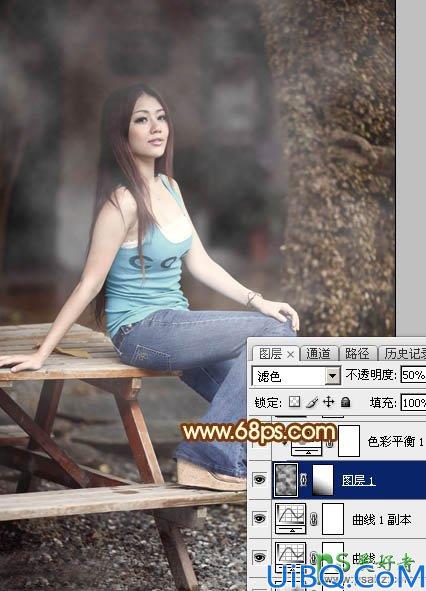
<图10>
5、创建色彩平衡调整图层,对阴影,高光进行调整,参数设置如图11,12,确定后按Ctrl + Alt + G 创建剪切蒙版,效果如图13。这一步微调云彩暗部及高光颜色。

<图11>

<图12>

<图13>








 加载中,请稍侯......
加载中,请稍侯......
精彩评论